Le bon de travail est un document interne au laboratoire, qui a pour vocation d’être distribué aux équipes d’opérateurs afin de les guider dans la fabrication de la prothèse. En principe, le bon de travail est saisi dès la réception de la commande du cabinet dentaire, tandis que le bon de livraison peut être produit en fin de travail, quand celui-ci doit être livré.
Cette organisation des documents permet de distinguer les travaux à faire (bons de travail) des travaux terminés (bons de livraison).
Créer un bon de travail #
La création des bons de travail est similaire à tout autre type de document :
- Rendez-vous dans le menu « Flux de production » :

- Cliquez sur l’onglet « Bons de travail »,
- Cliquez sur le bouton « nouveau flux de production » ( + ),
- Renseignez les différentes informations (client, patient, prescription…), puis vérifiez que le type de document sélectionné soit bien un « Bon de travail » en bas à droite de l’écran,
- Indiquez la date de livraison demandée, et éventuellement l’heure de la tournée,
- Si le travail nécessite un essayage, cochez l’option « essayage »,
- Cliquez sur le bouton « Passer au document » ( CTRL + Entrée ) :
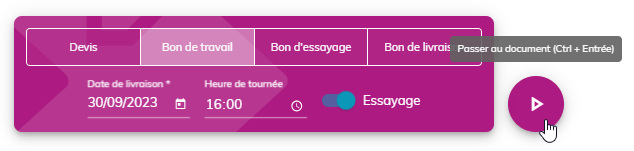
- Ajoutez les articles, les matières et éventuellement vos notes internes,
- Validez ( CTRL ou MAJ + Entrée ).
Couleurs et signalétique des bons de travail #
Le logiciel propose une représentation par couleur de chaque journée de livraison de la semaine.
Cette couleur est imprimée sur le document papier final qui circule dans le laboratoire, afin de repérer en un coup d’œil le jour de livraison.
Ce code couleur est également affiché aussi bien dans les listes des bons de travail qu’en création/édition du document, sous la forme d’une pastille :
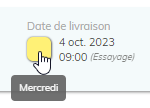
Cette pastille utilise une signalétique qui avertit l’utilisateur d’une date de livraison atteinte (point d’exclamation) :
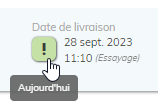
Une deuxième signalétique alerte l’utilisateur d’une date de livraison dépassée (icône en forme de croix et date de livraison affichée en rouge dans la liste) :
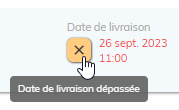
Personnaliser les couleurs des journées de livraison #
Il est possible de modifier les couleurs affectées aux journées de livraison, en fonction de vos préférences :
- Cliquez sur votre adresse e-mail en haut à droite de l’écran,
- Sélectionnez « Mon compte »:
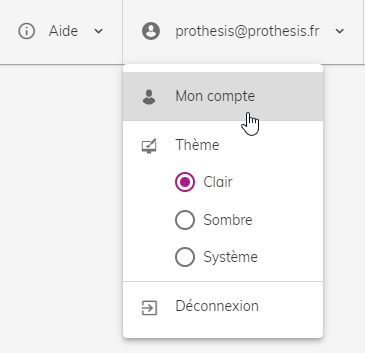
- Cliquez sur « Paramètres du laboratoire »
- Sélectionnez l’onglet « Documents »,
- Dans le bloc « Paramètres des bons de travail », vous pouvez modifier la couleur de fond et la couleur de texte pour chaque jour de la semaine :
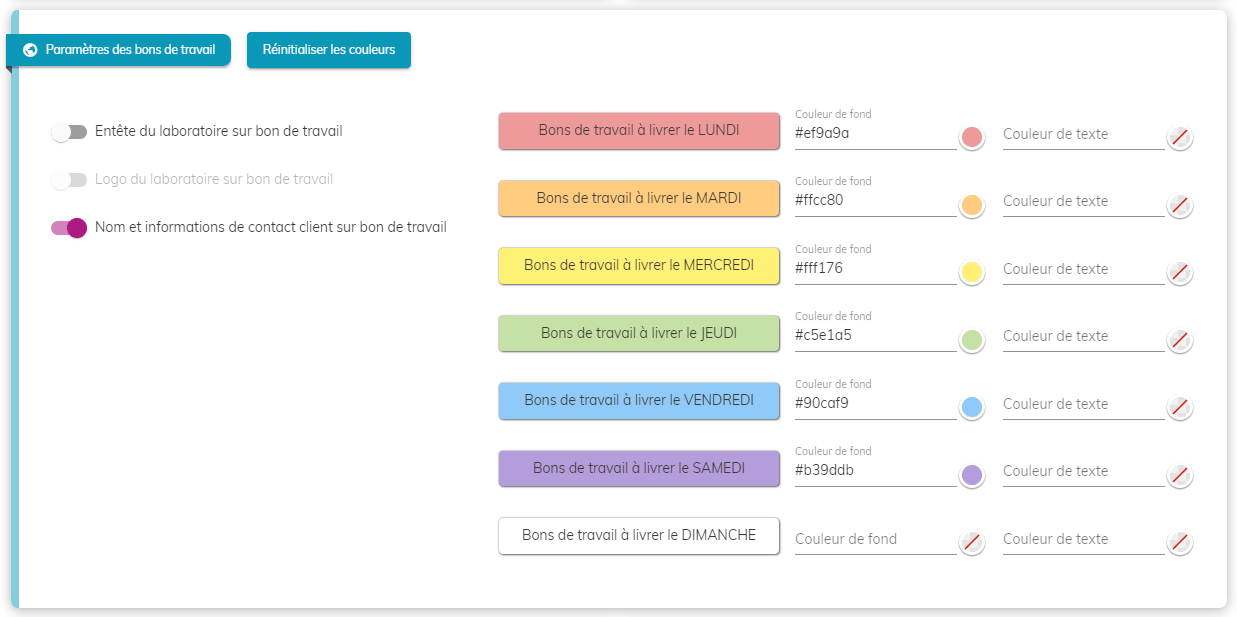
- Vous pouvez à tout moment retrouver toutes les couleurs d’origine proposées par le logiciel, en cliquant sur le bouton « Réinitialiser les couleurs » situé en haut du bloc,
- Validez ( CTRL ou MAJ + Entrée ).

Si vous souhaitez supprimer la couleur de fond ou la couleur de texte d’une journée, il suffit de supprimer le code couleur correspondant. La couleur de fond deviendra automatiquement blanche, et la couleur de texte noire.
Imprimer vos bons de travail #
Comme pour les autres types de document, l’impression du bon de travail passe par la création préalable d’un fichier PDF :
- Pour obtenir le PDF d’un seul bon de travail, survolez ou cliquez sur le bon de votre choix dans la liste des bons, puis cliquez sur le bouton d’action « Ouvrir le PDF » ou « Télécharger le PDF » :
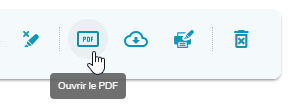
- Pour obtenir le PDF de plusieurs bons de travail, sélectionnez les bons voulus en cochant les cases correspondantes (vous pouvez cocher la case située à gauche de « Traitement multiple » pour sélectionner l’ensemble des bons de la page en un clic), puis cliquez sur le bouton de traitement multiples « Obtenir les PDF multiples » :
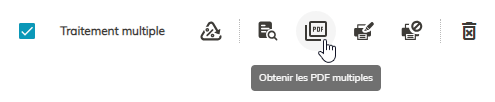

Les PDF multiples vous permettent d’accélérer l’impression de vos documents. Vous pouvez, par exemple, sélectionner tous les bons du jour (en utilisant le filtre avancé par période), ou tous les bons qui n’ont pas encore été édités (filtre avancé des éditions des documents), avant de tous les imprimer en une seule fois.

Les PDF multiples gèrent les imprimantes recto-verso en ajoutant une page blanche entre chaque bon, pour éviter qu’un nouveau document se retrouve au verso d’un autre.
Vous pouvez activer ou désactiver cette option dans « Mon compte » > « Paramétrage du laboratoire » > onglet « Documents » : En fonction de vos préférences, cochez ou décochez l’option « Compatibilité recto-verso des PDF multiples (hors étiquettes) » dans le bloc « Paramètres généraux des documents ».
Le bon de travail est proposé en format A5 portrait (14,8cm x 21cm), mais peut être imprimé dans d’autres dimensions en modifiant les paramètres d’impression de votre navigateur.
Par défaut, le bon de travail n’affiche pas le logo et l’adresse du laboratoire en entête, mais il est possible d’activer ce paramètre dans « Mon compte » > « Paramètres du laboratoire » > Onglet « Documents » > Bloc « Paramètres des bons de travail ».
Un bloc d’information (nom de client, téléphone de contact, date et heure de livraison demandée, travail nécessitant ou non un essayage) est affiché dans le code couleur représentant la journée de livraison. Les noms et informations de contacts des clients peuvent être masqués et remplacés par un code client à l’aide des paramètres situés dans « Mon compte » > « Paramètres du laboratoire » > Onglet « Documents » > Bloc « Paramètres des bons de travail ».
Les notes internes peuvent être saisies sur tous les types de document, mais ne sont imprimées que sur les bons de travail. Elles permettent d’informer les opérateurs de directives, procédures ou désidératas clients.
Les montants et informations de traçabilité ne sont pas imprimés sur les bons de travail.
Transformer vos bons de travail #
Transformation unique #
Lorsque le travail est terminé, vous pouvez transformer votre bon de travail et signifier que la prothèse part en livraison :
- Rendez-vous dans le menu « Flux de production » :

- Sélectionnez l’onglet « Bons de travail »,
- Survolez ou cliquez sur le bon de votre choix dans la liste des bons, puis cliquez sur le bouton d’action « Transformer le document » :
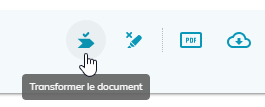
- Dans la fenêtre suivante, le document de destination est présélectionné en fonction des informations du bon de travail d’origine : si l’option « Essayage » était cochée sur le bon de travail, la transformation sera proposée par défaut vers le bon d’essayage, sinon vers le bon de livraison.
Vous pouvez choisir de changer manuellement le document de destination, en cliquant sur « Bon de travail », « Bon d’essayage » ou « Bon de livraison » :
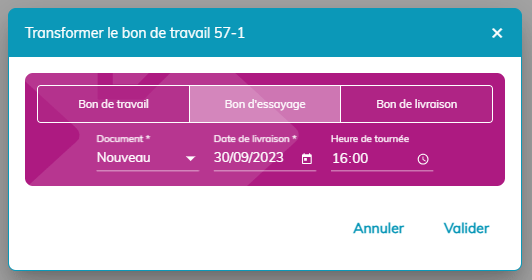
- La date de livraison et l’heure de tournée sont également récupérées depuis le bon de travail d’origine. Vous pouvez les modifier manuellement si besoin,
- Validez,
- L’écran suivant affiche un aperçu de la transformation finale.
Vous pouvez encore choisir de quitter le traitement sans valider, la transformation ne sera alors pas effective. - Si vous souhaitez poursuivre la transformation, vous avez le choix entre une transformation intégrale et une transformation partielle,
- Pour la transformation intégrale, ne modifiez pas le contenu du bon et validez tout simplement.
- Pour la transformation partielle, vous pouvez exclure des lignes en cliquant sur le bouton « Supprimer l’article ». Ces lignes ne seront pas transformées, et resteront sur le bon de travail d’origine :
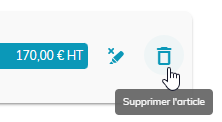
- Validez ( CTRL ou MAJ + Entrée ).
Transformation multiple #
Il est possible de transformer toute une série de bons de travail en une seule fois, pour signifier qu’ils partent tous en livraison :
- Rendez-vous dans le menu « Flux de production » :

- Sélectionnez l’onglet « Bons de travail »,
- Dans la liste, cochez les documents de votre choix,
- Cliquez sur le bouton de traitement multiple « Transformer intégralement » :

- La fenêtre suivante vous invite à choisir le type de document de destination (bons de travail, bons d’essayage ou bons de livraison). Par défaut, le logiciel propose une transformation vers les bons d’essayage si l’ensemble des bons de travail sélectionnés comportent l’option « Essayage » cochée, sinon la transformation proposée sera celle des bons de livraison :
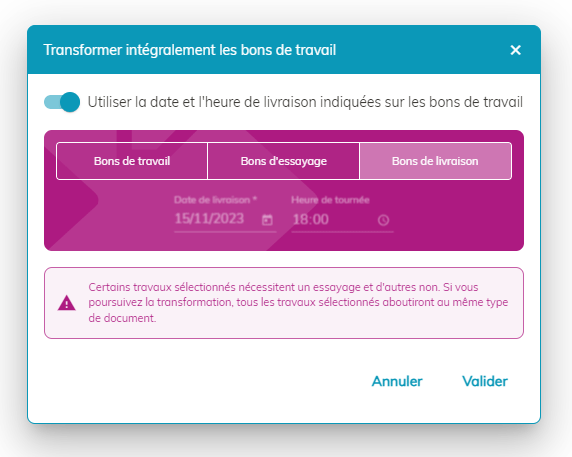

Un message vous alerte si votre sélection de bons de travail comporte à la fois des bons avec option « Essayage » cochée, et des bons avec option « Essayage » décochée. Il est recommandé de séparer la transformation de ces 2 types de documents, en filtrant la liste au préalable (« Filtres avancés » > choisir l’option « Travaux nécessitant un essayage » ou « Travaux ne nécessitant pas un essayage »).
- Une option vous permet d’utiliser la date et l’heure de livraison indiquées sur les bons de travail (choix par défaut), ou de saisir de nouvelles dates et heures de livraison.
- Une fois vos paramètres de transformation saisis, il ne vous reste plus qu’à valider pour exécuter la transformation multiple.
- Vous êtes ensuite redirigé vers l’aperçu des documents de destination, depuis lequel vous pouvez demander, par exemple, un PDF multiple pour impression.





